Kod Minecraft Windows 10 już wykorzystany (3 poprawki) (09.15.25)
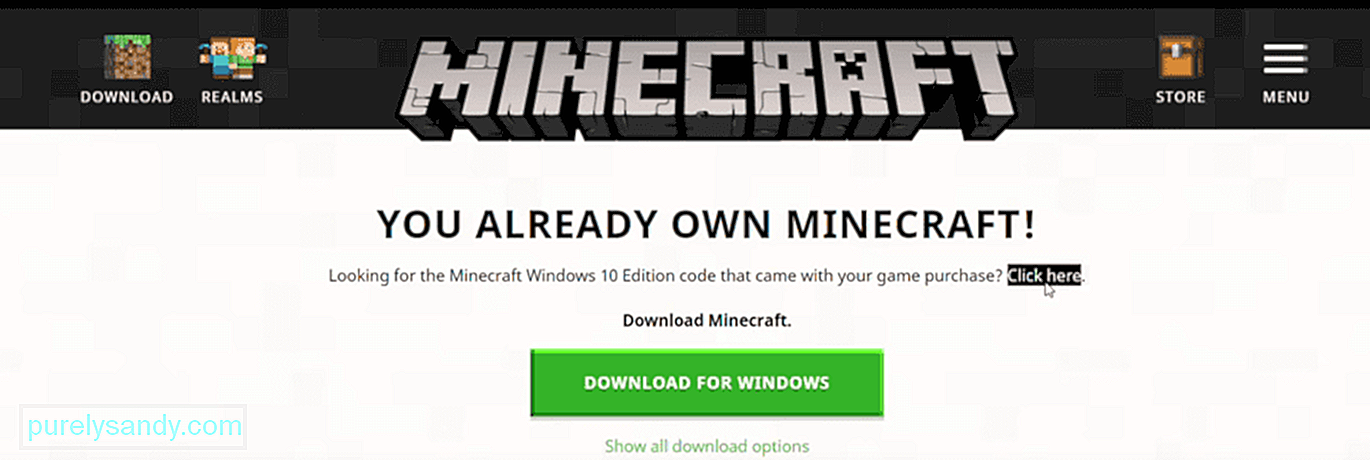 kod minecraft Windows 10 już wykorzystany
kod minecraft Windows 10 już wykorzystanyWielu graczy napotkało problem, który uniemożliwia im wykorzystanie kodu Minecraft w systemie Windows 10. Ten problem uniemożliwia graczowi pobranie i granie w Minecrafta. Jest to oczywiście dość problematyczne, ponieważ oznacza to, że wspomniany gracz nie będzie mógł zrealizować kodu, za który zapłacił.
3 sposoby naprawy kodu Minecrafta zostały już wykorzystane w systemie Windows 10Ten problem występuje, gdy niektóre gracze próbują użyć kodu Minecraft w systemie Windows 10. Program informuje graczy, że ich kod został już wykorzystany, nawet jeśli tak się nie stało. Istnieje kilka powodów, dla których możesz napotkać ten problem.
Popularne lekcje Minecrafta
Może być tak, że otrzymałeś używany kod Minecrafta lub może to być coś innego. Oto kilka metod, które możesz wypróbować, aby rozwiązać ten problem, niezależnie od przyczyny problemu.
Jak wspomniano, wielu graczy napotkało dokładnie ten problem podczas próby wykorzystania kodu Minecraft. Ten błąd jest bardzo frustrujący i powszechny, jednak niektórzy gracze byli w stanie go łatwo naprawić, po prostu wylogowując się i wracając na swoje konto w sklepie Windows 10.
Chociaż wydaje się to mało prawdopodobne rozwiązanie, zadziałało dla wielu graczy i może pracować również dla Ciebie. Po prostu przejdź do aplikacji sklepu Windows i wyloguj się z konta. Natychmiast zaloguj się ponownie na swoje konto po wylogowaniu się, a wprowadzony kod Minecraft powinien zostać wykorzystany.
Ręczne wykorzystanie kodu Minecraft to najlepszy i najskuteczniejszy sposób rozwiązania tego problemu. Proces nie zajmuje dużo czasu i można go ukończyć w zaledwie kilku krokach. Te kroki są wymienione poniżej.
- Przejdź do sklepu Microsoft Windows i zaloguj się na to samo konto, którego użyłeś do uzyskania kodu Minecraft.
- Skorzystaj z wyszukiwania w sklepie pasek, aby wpisać i wyszukać „Minecraft Windows 10 Edition”. Spowoduje to wyświetlenie listy aplikacji pasujących do Twojego wyszukiwania, w tym DLC Minecraft i samej gry.
- Będziesz mieć możliwość zakupu gry lub zrealizowania kodu. Wybierz drugą opcję.
- Wprowadź poprawnie swoje dane logowania. Sklep sprawdzi następnie, czy w przeszłości wykorzystałeś poprawny kod do gry Minecraft.
Pobieranie gry powinno rozpocząć się automatycznie po wykonaniu powyższych kroków, pod warunkiem że użyłeś poprawnego kodu, aby zdobyć Minecrafta.
Jest tylko jedna rzecz do wypróbowania, jeśli oba powyższe rozwiązania nie działają dla Ciebie. Skontaktuj się z oficjalnym wsparciem Mojang i wyjaśnij im swój dylemat. Ich wsparcie powinno być wtedy w stanie pomóc Ci rozwiązać Twój problem. Mojang powinien być w stanie dostarczyć Ci nowy kod Minecraft do wykorzystania. To położy kres problemowi i pozwoli Ci pobrać grę Minecraft, a także grać na niej na komputerze z systemem Windows.
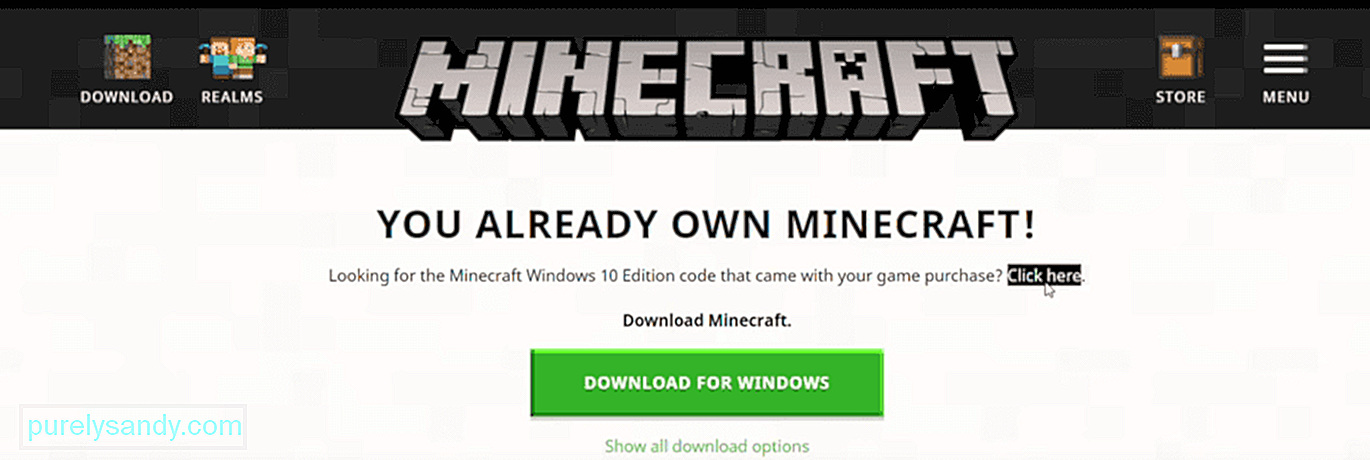
Wideo YouTube.: Kod Minecraft Windows 10 już wykorzystany (3 poprawki)
09, 2025

